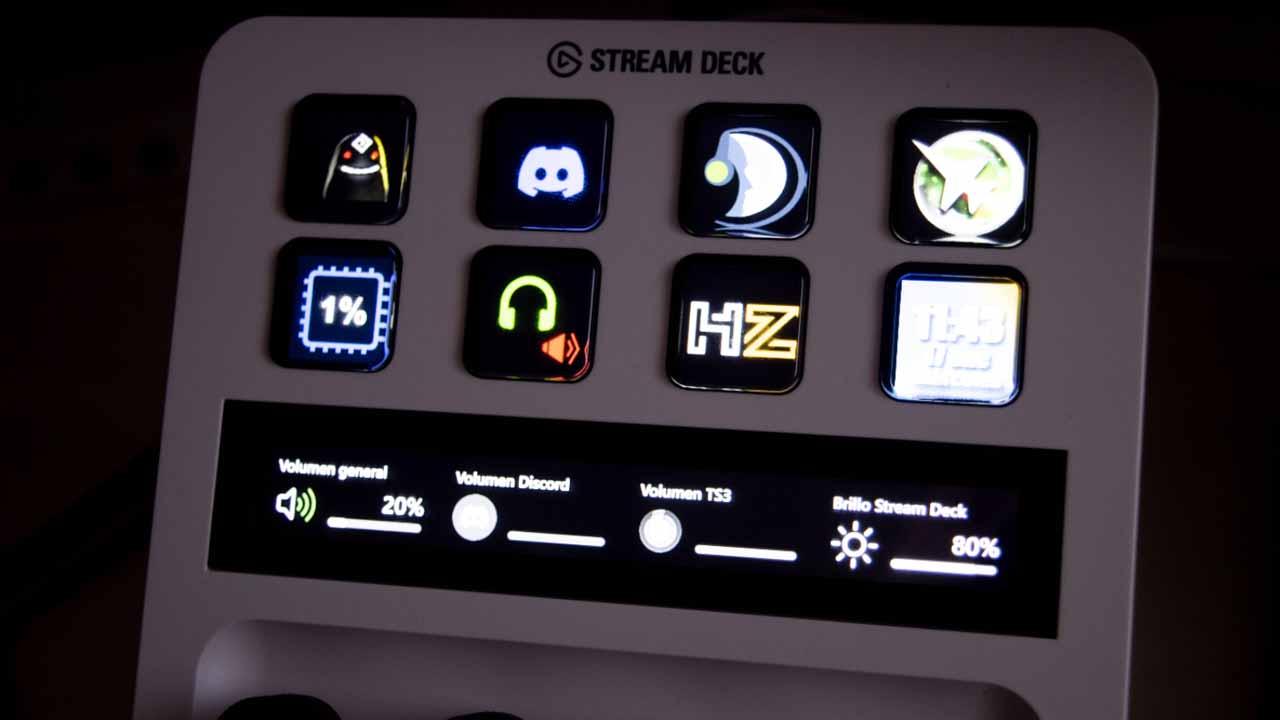Desde hace ya bastante tiempo, no hay un streamer que no cuente con un Stream Deck en su escritorio para poder tener decenas de accesos directos a acciones en sus retransmisiones en directo. Sin embargo, no es un periférico exclusivo para streaming ya que puede resultar de suma utilidad para cualquier usuario, así que en este artículo vamos a probar y analizar de primera mano el Stream Deck + de Elgato, su dispositivo más avanzado hasta la fecha.
Los Stream Deck consisten en un periférico conectado al PC que nos proporciona accesos directos configurables, como si fueran teclas de los teclados pero en un accesorio dedicado y cuyo botón integra una pantalla LCD que podemos modificar y configurar. En el caso del Stream Deck Plus, Elgato añade también cuatro diales digitales con pulsador y una pantalla táctil que recuerda mucho a la del iCUE Nexus de Corsair.
Elgato Stream Deck+, especificaciones técnicas
| Elgato Stream Deck+ | |
|---|---|
| Dimensiones | 140 × 138 × 110 mm |
| Peso | 465 g |
| Teclas | 8 teclas LCD personalizables |
| Diales | 4 diales digitales multifunción con pulsador |
| Pantalla | LCD táctil de 4,2 x 0,5 pulgadas |
| Interfaz | USB 2.0 |
| Software | Stream Deck (necesario) |
| Garantía | 2 años |
| PVPR | 229,99€ |
Como podemos ver en la tabla de especificaciones, el Elgato Stream Deck+ tiene unas dimensiones considerables, de casi 15 cm por casi 14 cm y 11 cm de profundidad y un peso de casi medio kilo (esto da igual porque estará encima de la mesa, pero la verdad es que el tamaño engaña, yo personalmente esperaba que fuera bastante más pequeño).
En este caso, este modelo incorpora 8 botones que a su vez son pantallas LCD y que podremos configurar mediante la aplicación, además de cuatro diales digitales con pulsador (es decir, que también son botón) y una pantalla LCD táctil que va de lado a lado y que es igual a la del iCUE Nexus de Corsair. Eso sí, aunque la pantalla es táctil, como veremos más adelante está un poco limitada y, en general, solo la utilizaremos para cambiar de perfil en el dispositivo.
Más allá de eso, a destacar que para conectarlo al PC tan solo necesitamos un puerto USB 2.0 Type-A tradicional, si bien en el lado del dispositivo se conecta mediante USB-C.
Unboxing y análisis externo
El Stream Deck+ de Elgato viene embalado en una caja de cartón duro y con el color azul típico de este fabricante. En la cara frontal podemos ver la marca, el modelo y una imagen del aparato, en este caso en color blanco (también está disponible en negro).

En la cara opuesta, el fabricante destaca algunas de sus características principales, y en la zona inferior tenemos el contenido de la caja, las dimensiones del dispositivo y los logos de las aplicaciones compatibles, como por ejemplo Twitch, OBS o iCUE.

Retiramos la parte superior del embalaje y lo primero con lo que nos topamos es con una pequeña caja de cartón que contiene algunos de los accesorios que en seguida veremos; debajo, está el Stream Deck Plus tapado por una pequeña tela para que no sufra daño, si bien se ven los cuatro diales asomando. Hay que decir que de fábrica el modelo en blanco viene con los diales en negro para que contrasten, pero Elgato también tiene diales en diferentes colores para que podamos personalizar el aspecto estético.


Dentro de esta pequeña cajita tan solo viene una guía de uso rápido e información de cumplimiento y garantía, pero escondido en uno de los compartimentos laterales del interior de la caja también tenemos el cable de conexión, blanco igual que el dispositivo y con conector USB-A en un lado y USB-C en el otro. El cable, de gran calidad y mallado con hilo de nailon blanco, tiene 1,5 metros de longitud.

Ahora sí, aquí podéis ver una vista frontal del Stream Deck+, con sus seis botones / pantalla en la parte de arriba, la pantalla táctil LCD alargada en medio y los cuatro diales abajo.

Como se puede apreciar, en realidad el dispositivo tiene forma de L invertida, con una base que soporta el conjunto de la botonera pero todo unido.

La zona de los diales está hundida para que sean más cómodos de usar, y las cubiertas de éstos son metálicas y están estriadas para, de igual forma, poder manipularlos con precisión y comodidad.

Los 8 botones están en relieve esencialmente porque tienen una cubierta de plástico transparente, gracias a la cual las pequeñas pantallas LCD estarán protegidas pero a la vez podremos ver su contenido.

En la parte trasera no hay nada digno de mención… tenemos el logo de Elgato en la parte de arriba de la base, y el conector USB-C en el centro de la parte superior. La verdad es que yo personalmente habría colocado el conector USB en la base para mayor comodidad y no tener un cable «colgando».


El dispositivo tiene una enorme inserción de goma anti deslizante en la base, algo necesario porque si lo tenemos encima de la mesa y estamos pulsando sus botones no queremos que se mueva del sitio. Tiene otras dos pequeñas inserciones triangulares de coma en la parte delantera.


No hay mucho más que ver, así que vamos a proceder a conectarlo al PC y ver cómo funciona.
Configuración y puesta en marcha
Nada más conectar el dispositivo a un puerto USB del PC la pantalla táctil LCD se enciende con el logo del fabricante, pero no podremos hacer nada con él hasta que no instalemos el software, que se puede descargar gratis de la web del fabricante.

Una vez instalado el software, detectará el dispositivo automáticamente y nos mostrará la pantalla de configuración.
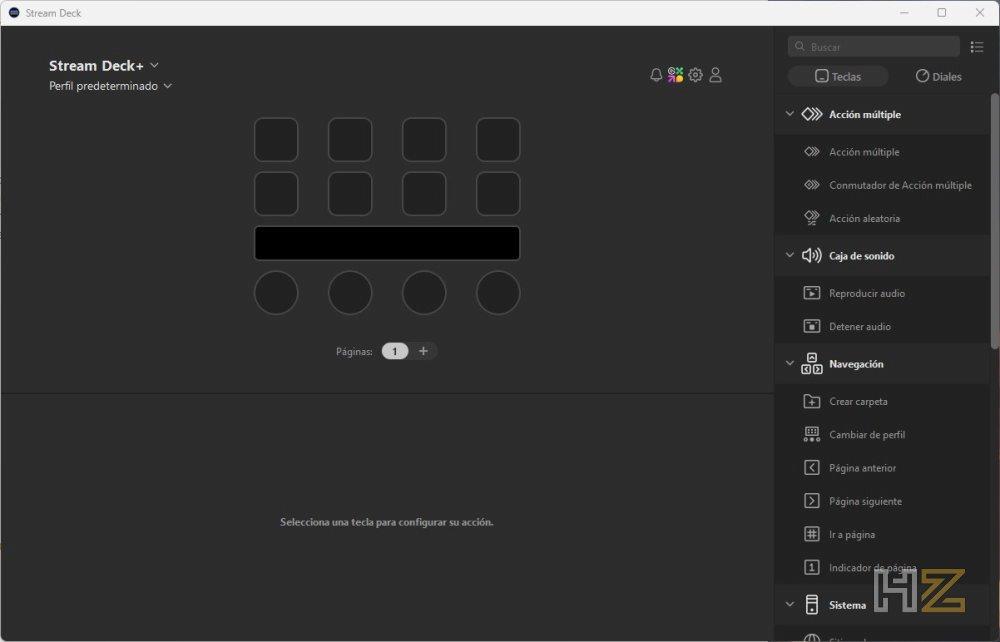
La configuración es muy sencilla: en la parte derecha tenemos todo lo que el dispositivo puede hacer, y simplemente deberemos arrastrar desde la derecha a la zona izquierda en el botón o dial que queremos. En la mitad inferior del software nos mostrará las acciones que se pueden realizar, ya que dependiendo de lo que hayamos puesto puede tener una pequeña configuración adicional o no.
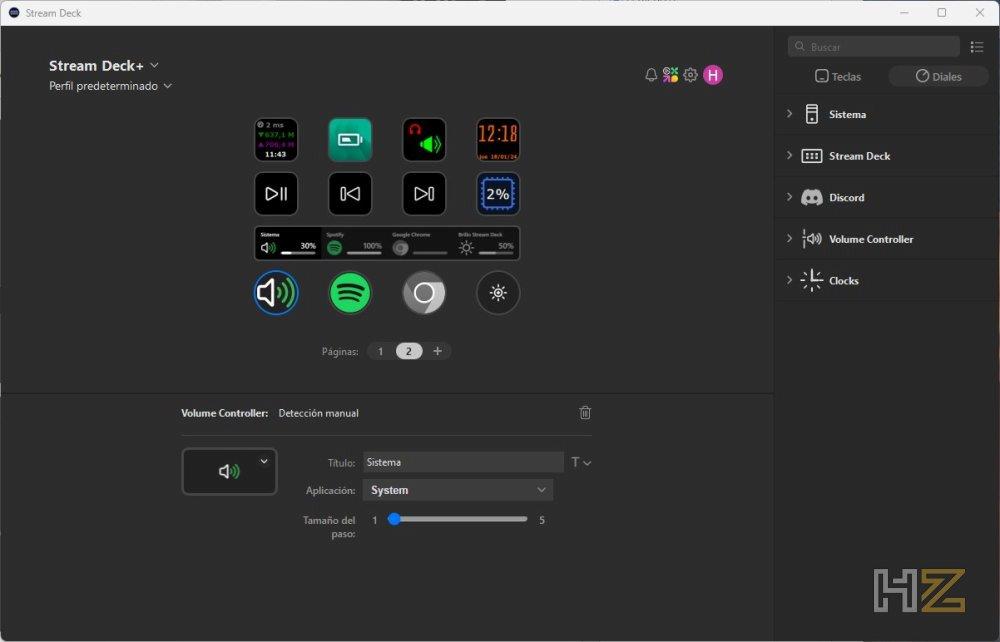
Si pulsamos en la rueda dentada de la parte superior podemos acceder a la configuración del dispositivo, pero aquí lo que más interesa es la parte de Plugins, que son acciones adicionales que podemos instalar y configurar en el Stream Deck+.
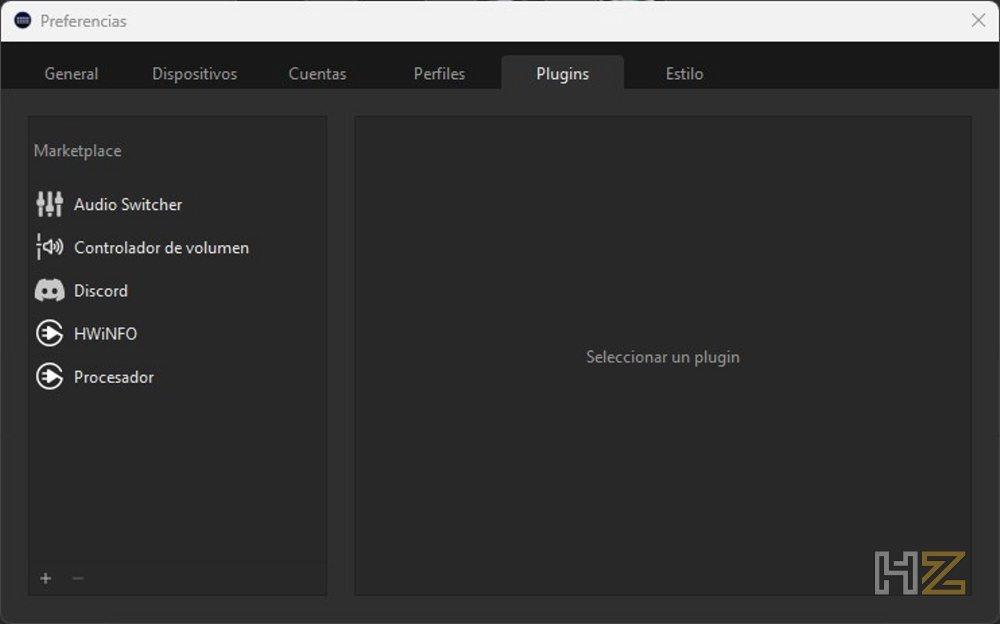
Para poder gestionar los Plugins, lamentablemente es indispensable acceder al Marketplace de Elgato (se puede acceder desde el menú principal, el icono de colores al lado de la rueda dentada de configuración), donde tendremos que registrarnos obligatoriamente. El Marketplace funciona como si fuera una tienda en la que podemos añadir productos al carrito, pero la ventaja es que también puedes darle a descargar uno a uno directamente e instalarlos también directamente en el Stream Deck.
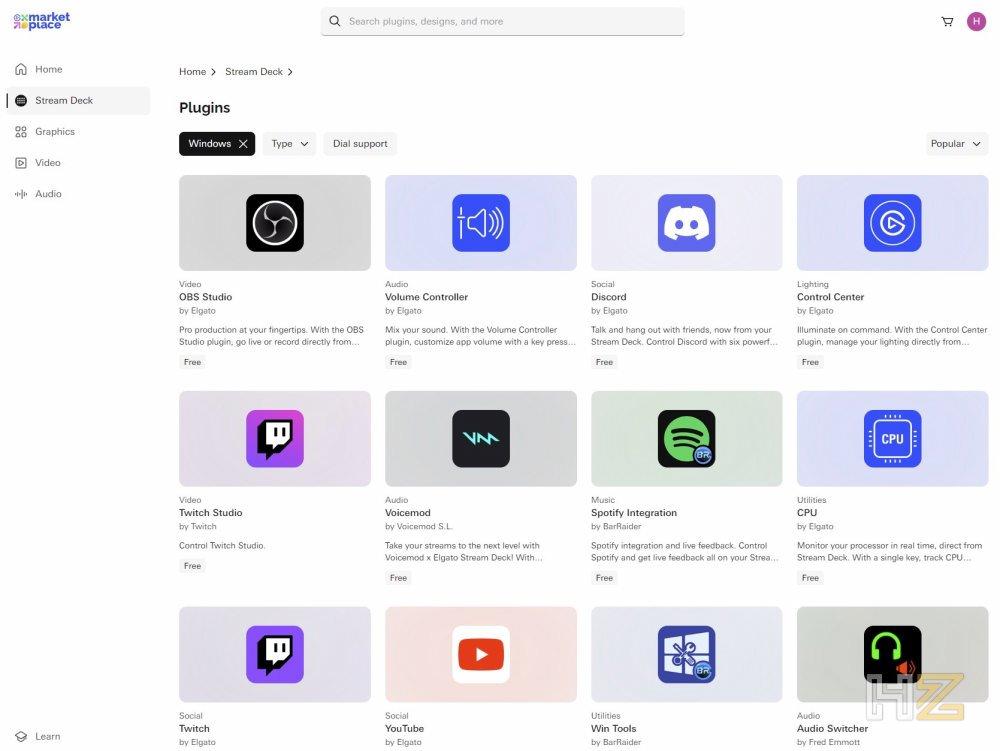
A pesar de que hay algunos de pago, la gran mayoría de los Plugins son gratuitos, y la verdad es que tenemos casi de todo. Para empezar, nosotros instalamos el del control de volumen (indispensable para los diales), Discord, CPU y por supuesto el de iCUE, ya que será gracias al software de Corsair que podremos tener monitorización de hardware.
También hay un plugin de HWInfo para ello, pero lamentablemente es necesario tenerlo instalado y funcionando para que funcione la integración con Stream Deck y, además, tienes que tener la versión de pago para que funcione… motivo por el que hemos preferido usar iCUE y no HWInfo para mostrar información del hardware.

La cantidad de cosas que podemos configurar en este dispositivo es casi abrumadora, porque sirve tanto para integrar con las herramientas de OBS o Twitch para hacer streamings, como por ejemplo crear accesos directos a aplicaciones. En nuestro caso, las que más nos han gustado han sido:
- El Plugin CPU, que no solo te muestra en tiempo real el porcentaje de uso de la CPU sino que cuando pulsas el botón te abre el administrador de tareas.
- La posibilidad de cambiar entre altavoces y auriculares con solo pulsar un botón.
- La integración con iCUE, tanto si tienes dispositivos de Corsair (podrás hacer de todo con ellos) como simplemente para monitorizar el hardware.
- La integración con Discord, para por ejemplo silenciar el sonido.
- La posibilidad de modificar el volumen de aplicaciones de forma individual. Por ejemplo, en la imagen de arriba podéis ver que tenemos un dial para el volumen general del sistema, pero luego otros dos, para Discord y TeamSpeak 3. Se puede hacer lo mismo con Spotify, Youtube y cualquier otra fuente de audio.
Además, puedes editar prácticamente todos los botones, eligiendo el icono y la etiqueta que quieras.

La verdad es que hay que invertir bastante tiempo para configurar el dispositivo y dejarlo a tu gusto, y además es algo que no queda otra que hacer casi a prueba y error, porque como en realidad estás funcionando con plugins, algunos son «de su padre y de su madre» y funcionan de formas diferentes.
Nuestra experiencia usando el Stream Deck+
La verdad es que no le ves la utilidad a este tipo de dispositivos hasta que los tienes. Ya no solo por la indudable utilidad para streamers, pues les permite configurar de todo y tener acceso directo a un montón de cosas para sus retransmisiones como cambiar de escena por ejemplo con solo tocar un botón, sin tener que irse al software o andar configurando métodos abreviados en el teclado, sino también para cualquier usuario, tanto los curiosos como los usuarios avanzados que utilizan el PC para trabajar.

La cantidad de cosas que puedes hacer y ver de un solo vistazo es abrumadora, máxime porque su funcionamiento no se limita tan solo a estos 8 botones, 4 diales y la pantalla, sino que simplemente deslizando el dedo en la pantalla táctil hacia los lados puedes pasar de un perfil a otro, cambiando la configuración de todos los botones y diales, y esto te da una cantidad de opciones muchísimo mayor.
Llegados a este punto y tras estar utilizándolo durante unos cuantos días, hay algunos aspectos que, bajo nuestra opinión personal, queremos comentar sobre su funcionamiento:
- Esa cubierta plástica que tienen los botones con pantalla LCD tiene rebordes curvados, y eso provoca que salvo cuando miras al Stream Deck directamente de frente, la parte de los bordes se vea o bien tapada o bien difuminada.
- La respuesta en la integración entre el software y el hardware es instantánea, de manera que en cuanto cambias algo en el software se ve inmediatamente reflejado en el aparato. Por ejemplo, cuando estás escribiendo una etiqueta puedes ver lo que escribes en tiempo real como si fuera un monitor.
- Los diales tienen «saltos», como los scrolls de un ratón. Esto tiene la parte buena de que te permite tener un mayor control a la hora de girarlos, pero el inconveniente de que no tienes toda la precisión que se podría tener si tuvieran «giro infinito».
- La integración con iCUE me parece soberbia. Es lógico teniendo en cuenta que Elgato pertenece a Corsair, pero si iCUE a veces no va tan bien como debería, su integración con el software de Elgato es fabulosa.
- Eso de que tengas que registrarte en un Marketplace para poder descargar e instalar Plugins no me ha gustado mucho, creo que debería estar integrado en el software. Sin embargo, tienes la ventaja de que en realidad no tienes que descargar e instalar nada, desde la propia web del Marketplace puedes instalar los plugins directamente en el Stream Deck, y la verdad es que es rápido y no da problemas.
- Permite ya no solo crear accesos directos a aplicaciones, monitorización de hardware o controlar el volumen, dependiendo del hardware y periféricos podrías incluso controlar la iluminación de tu habitación (también tiene integración con HUE de Philips) y casi todo lo que te imagines.
Conclusión y veredicto
Ya sea porque eres un streamer y quieres dar un paso más allá en la comodidad y versatilidad de tus retransmisiones en directo, ya sea porque eres un profesional que necesita tener muchos accesos directos o un control más fino en los volúmenes o ganancias, o ya sea porque eres un usuario curioso al que le gusta «cacharrear», el Stream Deck+ de Elgato es un dispositivo que aunque no lo parezca, puede terminar convirtiéndose en indispensable en tu setup.

La verdad es que es un producto bastante caro como para andar comprándolo solo por probar (cuesta 229,99€ en la web del fabricante, y se puede encontrar en tiendas como Amazon a un precio igual o parecido), pero que de verdad una vez que lo pruebas ya no te querrás deshacer de él nunca, porque su utilidad es indudable y su rendimiento a la hora de realizar cualquier cosa que hayas configurado es sublime.
A tenor del precio, y sin desmerecer la calidad de los plásticos utilizados por el fabricante, la verdad es que un producto como este que cuesta más de 200€ bien podría haber tenido una carcasa de aluminio, pero supongo que eso habría subido bastante más el precio (al fin y al cabo hay que tener en cuenta que incorpora nada menos que 9 pantallas en total y eso vale dinero).
Con todo, consideramos que es un producto estupendo y por supuesto que lo recomendamos, además de darle nuestro galardón de oro destacando, sobre todo, su diseño y versatilidad.